
AMR AMR AUDIO файл пішімі (бейімделу көп мөлшері), ең алдымен, сөйлеуді таратуға арналған. Мұны анықтайық, қай бағдарламалардың көмегімен Windows амалдық жүйелерінің нұсқаларында сіз осы кеңеюі бар файлдардың мазмұнын тыңдай аласыз.
Тыңдау бағдарламалары
AMR пішіміндегі файлдар көптеген медиа ойыншыларды және олардың алуан түрдегі аудио ойыншыларын көбейтуге қабілетті. Аудио файлдарды ашу кезінде нақты бағдарламалардағы әрекеттер алгоритмін зерттейік.1-әдіс: Жарық қорытпасы
Біріншіден, жеңіл қорытпадағы Амрдің ашылу процесіне назар аударыңыз.
- Жарық ақ. Құралдар тақтасындағы терезенің төменгі жағында үшбұрыш түрі бар «Файл» батырмасының өзі түймесін басыңыз. Сондай-ақ, F2 пернесін пайдалануға болады.
- Мультимедиялық нысанды таңдау терезесі іске қосылды. Аудио файлды орналастыру каталогын табыңыз. Бұл нысанды бөлектеңіз және «Ашу» түймесін басыңыз.
- Ойнату басталады.



2-әдіс: Media Player Classic
AMR ойнататын келесі медиа ойнатқыш - бұл медиа ойнатқыш классикалық.
- Media Player Classic іске қосыңыз. Аудио файлды іске қосу үшін «Файл» және «Файлды жылдам ашыңыз ...» немесе Ctrl + Q таңдаңыз.
- Ашық қабық пайда болады. AMR орналастырылған жерді қойыңыз. Нысанды бөлектеу үшін «Ашу» түймесін басыңыз.
- Дыбысты ойнай бастайды.
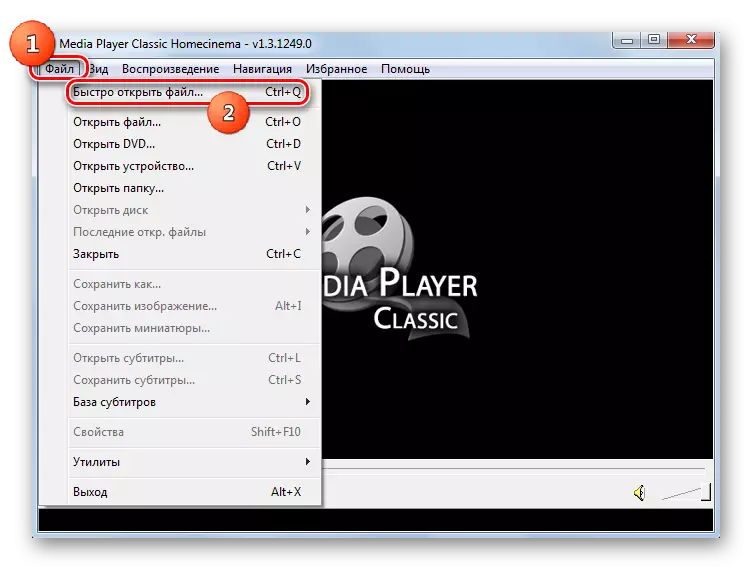
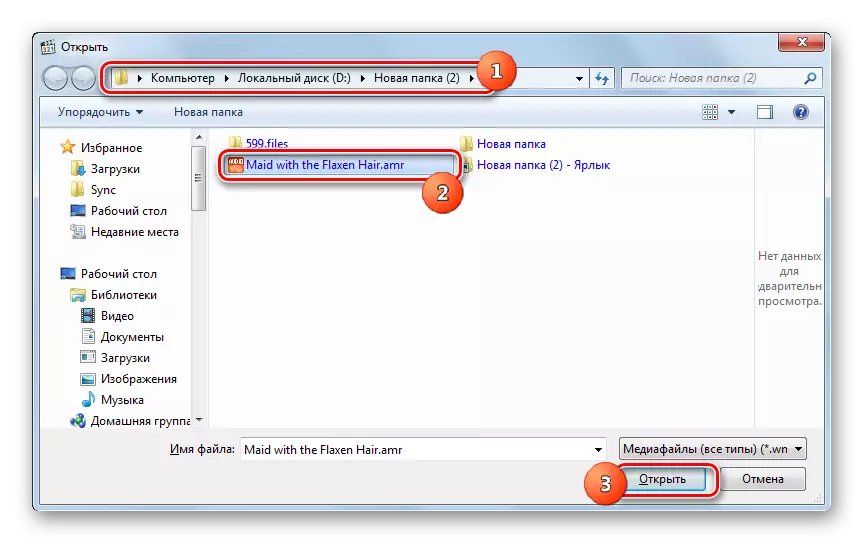

Бір бағдарламада бастауға тағы бір нұсқа бар.
- «Файл», содан кейін «Файлды ашу ...» түймесін басыңыз. Сондай-ақ, Ctrl + O тере аласыз.
- «Ашу» шағын терезесі іске қосылды. Нысанды қосу үшін, «Ашу» өрісінің оң жағындағы «Таңдау ...» түймесін басыңыз.
- Бұл бізге ашылу қабығының алдыңғы нұсқасына сәйкес таныс болып табылады. Мұндағы әрекеттер мүлдем ұқсас: қажетті аудио файлды тауып, таңдаңыз, содан кейін «Ашу» түймесін басыңыз.
- Содан кейін алдыңғы терезеге оралыңыз. «Ашу» өрісі таңдалған нысанға жолды көрсетеді. Мазмұнды ойнатуды бастау үшін OK түймесін басыңыз.
- Жазу ойнатыла бастайды.



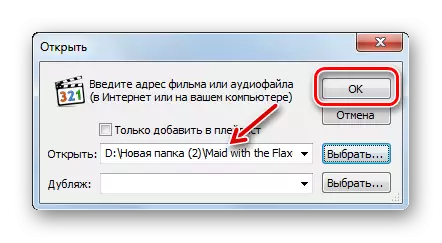
Media Player Classic-те AMR-ді бастаудың тағы бір нұсқасы аудио файлды «өткізгіштен» ойнатқыштың қабығына апару арқылы жүзеге асырылады.
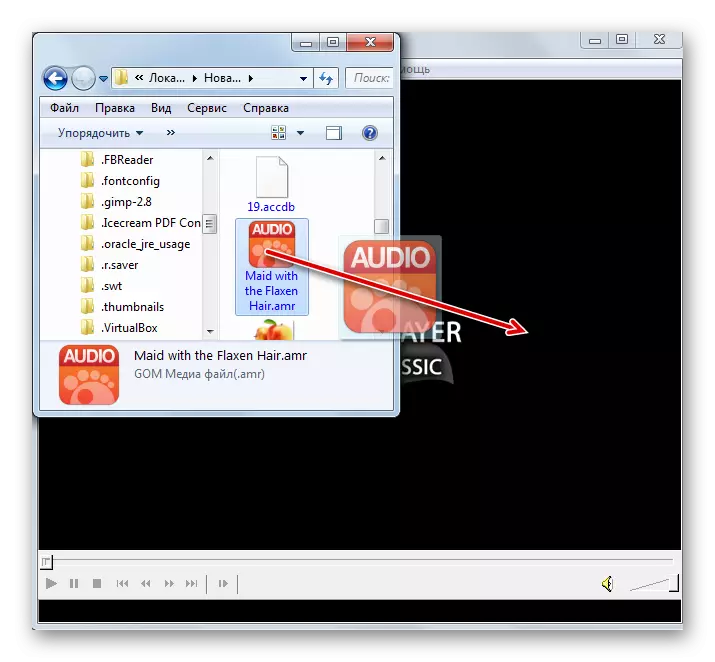
3-әдіс: VLC медиа ойнатқышы
AMR аудио файлдарын ойнатуға арналған мультимедиялық ойнатқыш VLC медиа ойнатқышы деп аталады.
- VLS медиа ойнатқышын қосыңыз. «Медиа» және «Ашық файл» түймесін басыңыз. Ctrl + O пайдалану дәл осындай нәтижеге әкеледі.
- Таңдау құралы жұмыс істеп болғаннан кейін, ARR ARR орындық қалтасын табыңыз. Ондағы қажетті аудио файлды бөліп, «Ашу» түймесін басыңыз.
- Ойнату жұмыс істейді.

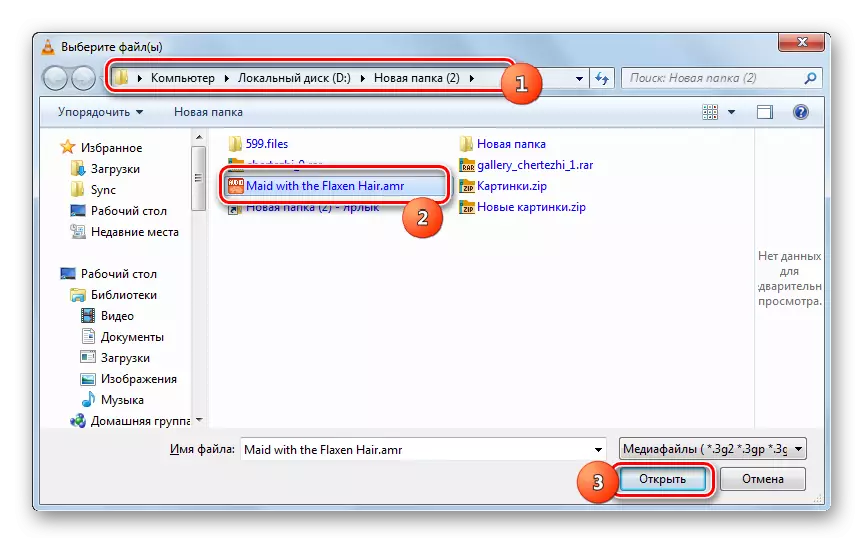
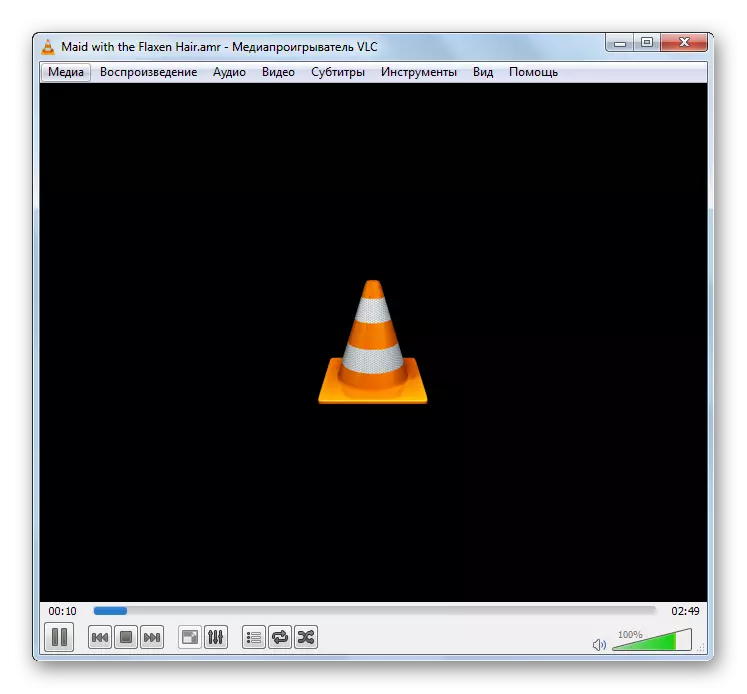
VLC медиа ойнатқышына қызығушылық танытатын аудио файлдарды іске қосудың тағы бір әдісі бар. Бұл бірнеше нысандарды ретпен ойнатуға ыңғайлы болады.
- «Медиа» түймесін басыңыз. «Файлдарды ашу» немесе Shift + Ctrl + O қолданыңыз.
- «Көзі» қабығы іске қосылды. Матадан алынған нысан қосу үшін «Қосу» түймесін басыңыз.
- Таңдау терезесі басталды. AMR орналастыру каталогын қойыңыз. Аудио файлды бөлектеу үшін «Ашу» түймесін басыңыз. Айтпақшы, қажет болған жағдайда бірнеше заттарды бірден бөлуге болады.
- Алдыңғы терезеге оралғаннан кейін «Файлды таңдау» өрісіндегі «» өрісіне таңдалған немесе таңдалған нысандарға жол көрсетіледі. Егер сіз басқа каталогтан ойнату тізіміне нысандарды қосу керек болса, «Қосу ...» түймесін қайта басыңыз және қажетті AMR таңдаңыз. Терезеде барлық қажетті заттар көрсетілгеннен кейін «Ойнату» түймесін басыңыз.
- Таңдалған аудио файлдарды кезекпен ойнатыңыз.
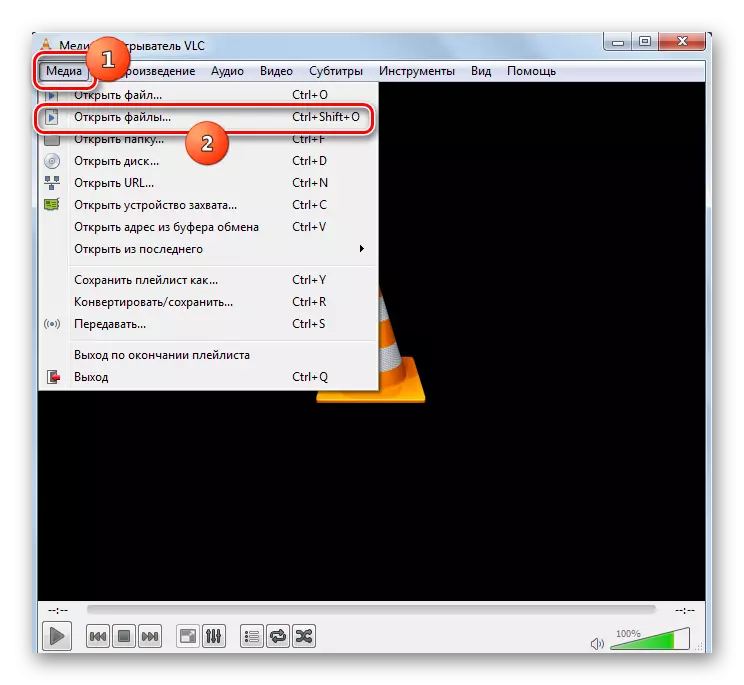
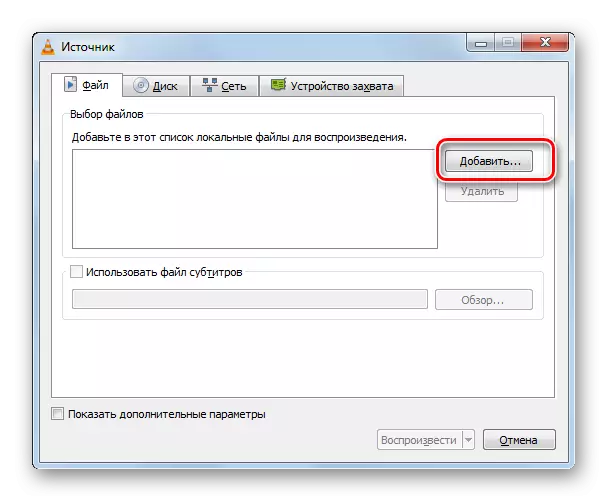
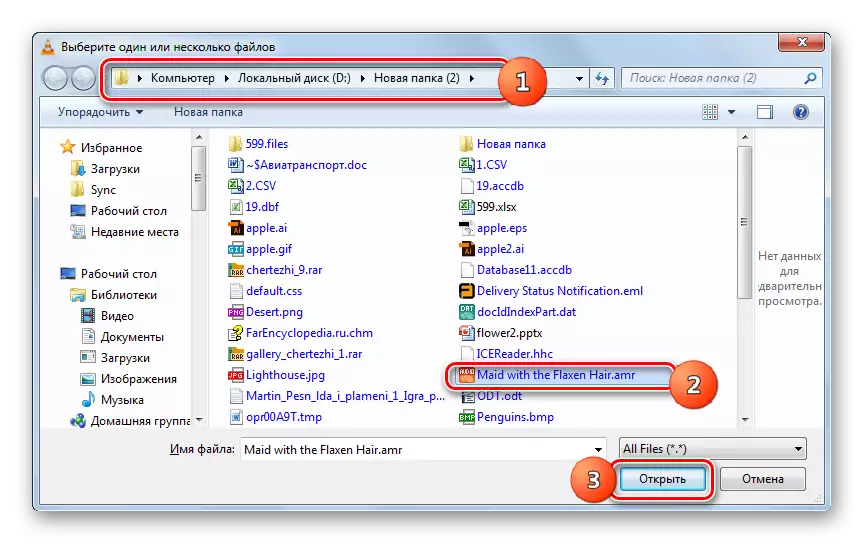

4-әдіс: км ойнатушы
AMR нысанын бастайтын келесі бағдарлама - KMPlayer Media ойнатқышы.
- Кмпллерді іске қосыңыз. Бағдарламаны нұқыңыз. Мәзір элементтерінің ішінде «Файл (лар) ...» таңдаңыз. Ctrl + O қолданыңыз.
- Таңдау құралы басталды. Мақсатты AMR Орналасқан жерінің қалтасын іздеңіз, оған өтіп, аудио файлды бөлектеңіз. «Ашу» түймесін басыңыз.
- Дыбыстық объектінің жоғалуы жұмыс істейді.
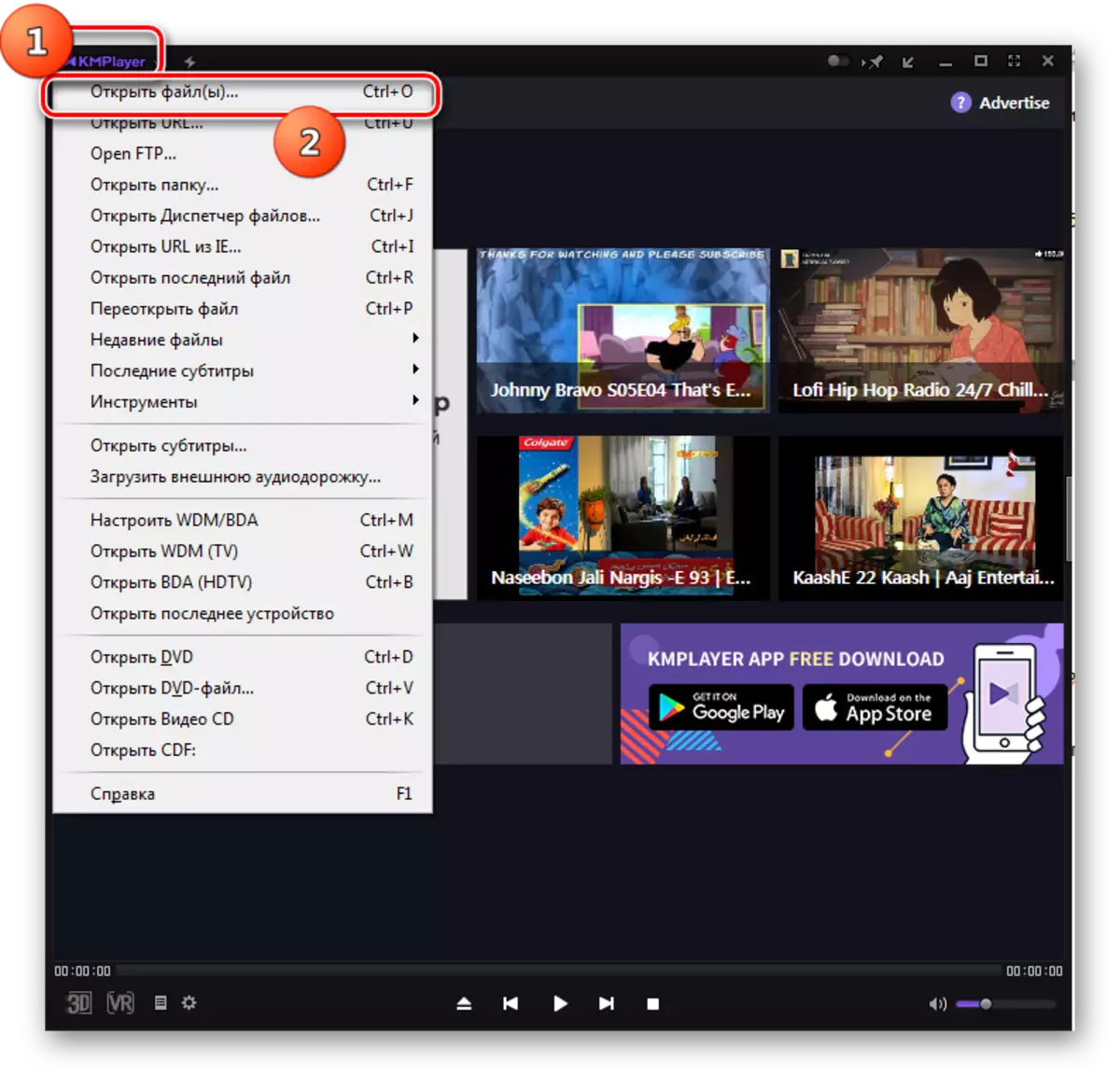
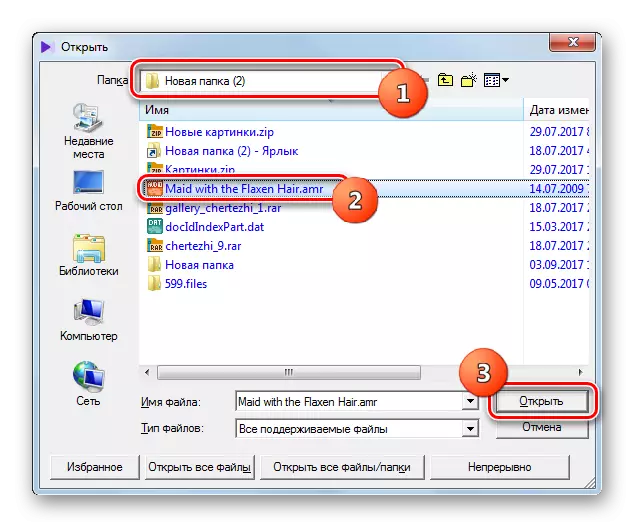
Сондай-ақ, «файл менеджері» кіріктірілген ойнатқыш арқылы аша аласыз.
- Логотип түймесін басыңыз. «Ашу файлдарын басқару ...» бөліміне өтіңіз. Сіз аталған құралды Ctrl + J түймесін пайдаланып қоңырау шала аласыз.
- «Файл менеджері» бөлімінде AMR орналасқан жерге өтіңіз де, оны басыңыз.
- Дыбысты ойнату басталады.


KMPlayer-де ойнатудың соңғы әдісі аудио файлды «Explorer» -ден медиа ойнатқыштың интерфейсіне апаруды ұсынады.

Жоғарыда аталған бағдарламалардан айырмашылығы, KMPLER әрқашан AMR аудио файлдарын дұрыс ойнатпайды. Дыбыстың өзі, бірақ ол қалыпты түрде көрсетіледі, бірақ аудио бағдарламаның интерфейсі қосылғаннан кейін кейде төмендегі суреттегідей қара жерге айналады. Осыдан кейін, әрине, ойыншыны басқару мүмкін емес. Әрине, сіз әуенді соңына дейін тыңдай аласыз, бірақ содан кейін KMPlayer-ді мәжбүрлеп қайта қосу керек.

5-әдіс: Гом ойнатқыш
AMR тыңдау мүмкіндігі бар тағы бір медиа ойнатқыш - Гом ойнатқыш бағдарламасы.
- Гом ойнатқышын іске қосыңыз. Логотип ойнатқышын нұқыңыз. «Файлды ашу ...» таңдаңыз.
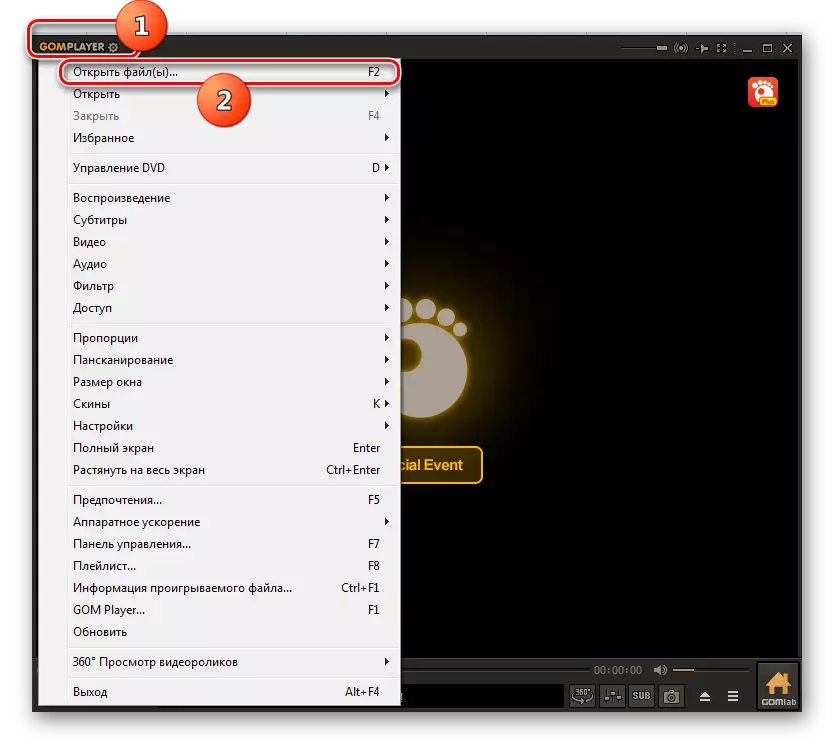
Сондай-ақ, логотипті басқаннан кейін сіз кезекпен «ашық» және «файлдар ...» тармақтарынан өтуге болады. Бірақ бірінші нұсқа әлі де бар.

«Ыстық» батырмаларын қолдануға арналған әуесқойлар бірден екі опцияны қолдана алады: f2 немесе ctrl + O.
- Таңдау терезесі пайда болады. Мұнда AMR орналастыру каталогын және «Ашу» түймесін басқаннан кейін қажет.
- Музыканы ойнату немесе дауыстық көбею басталады.
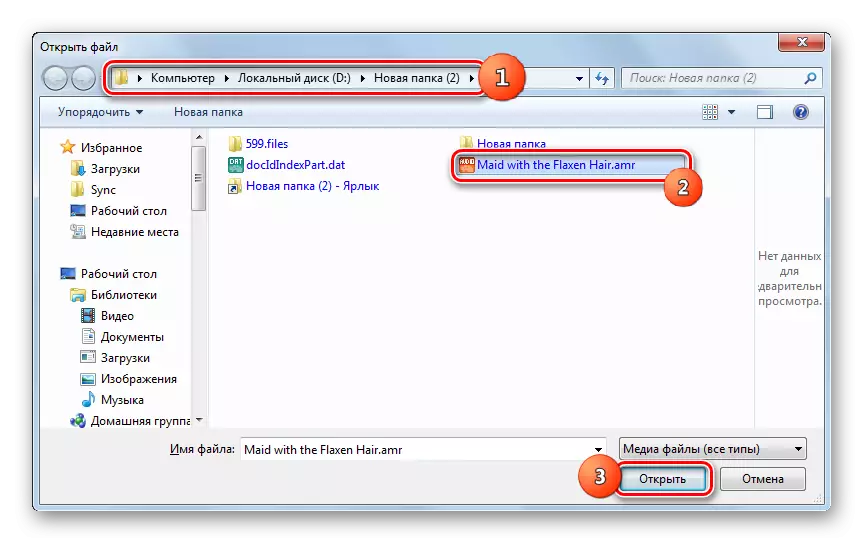
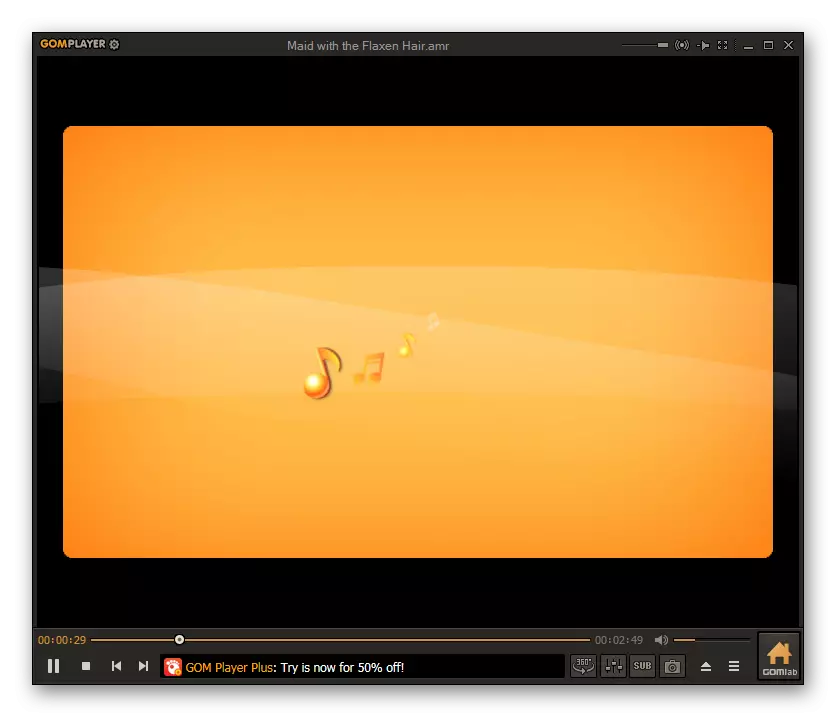
Ашу «Файл менеджері» көмегімен орындалуы мүмкін.
- Логотипті нұқыңыз, содан кейін «Ашу» және «Файл менеджері ...» пәрменін таңдаңыз немесе Ctrl + I пайдалану.
- «Файл менеджері» басталады. AMR Орын каталогына өтіп, осы нысанды нұқыңыз.
- Аудио файл ойнатылады.


Сондай-ақ, AMR-ны Gom ойнатқышындағы «Explorer» -ден іске қосып, тартуды бастауға болады.
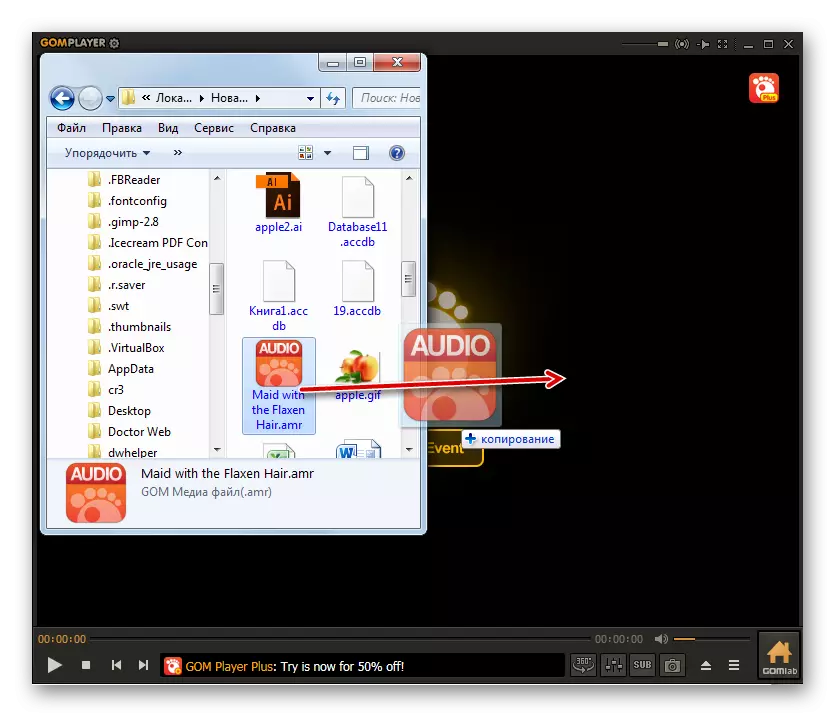
6-әдіс: AMR ойнатқышы
AMR ойнатқышы деп аталатын ойыншы бар, ол AMR аудио файлдарын ойнату және түрлендіруге арналған.
AMR ойнатқышын жүктеп алыңыз
- Launate Amr ойнатқышы. Нысанды қосу үшін «Файл қосу» белгішесін нұқыңыз.
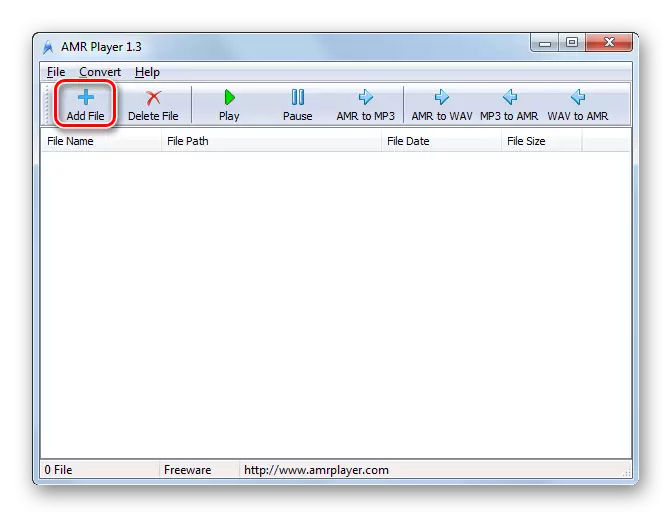
Сондай-ақ, мәзірді «Файл» және «AMR файлын қосу» түймесін басу арқылы қолдануға болады.
- Ашылу терезесі басталды. AMR орналастыру каталогын табыңыз. Бұл нысанды бөлектеу кезінде «Ашу» түймесін басыңыз.
- Осыдан кейін, бағдарламаның негізгі терезесі аудио файлдың атауын және оған жолды көрсетеді. Бұл жазбаны бөлектеңіз және «Ойнату» түймесін басыңыз.
- Дыбыс шығару басталады.
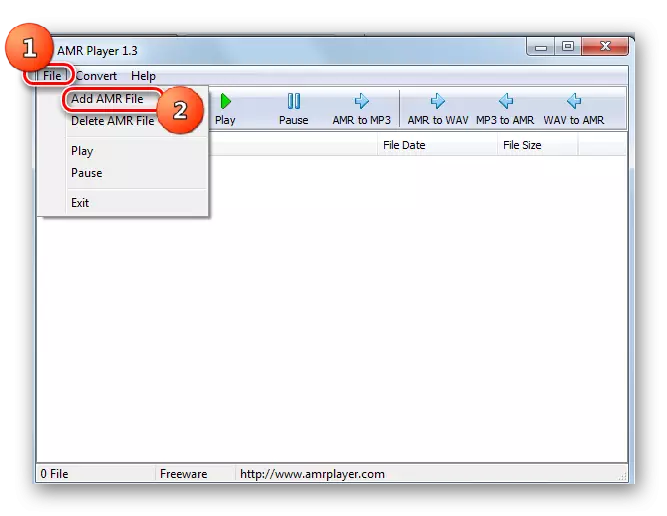

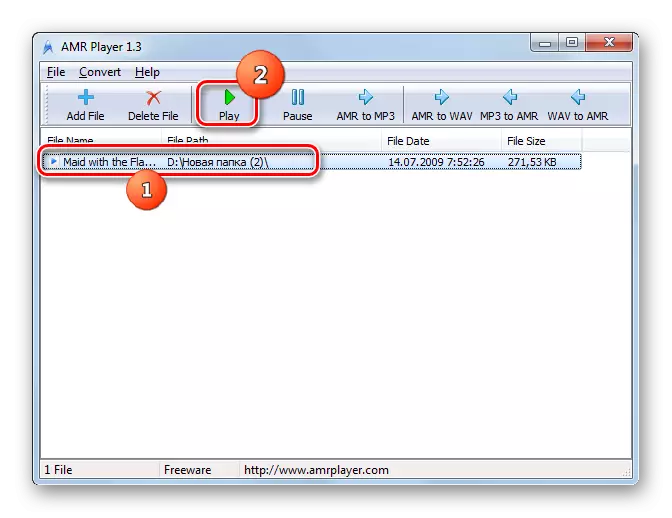

Бұл әдістің негізгі кемшілігі - AMR ойыншысының тек ағылшын тілді интерфейсі бар. Бірақ осы бағдарламадағы іс-шаралар алгоритмінің қарапайымдылығы әлі күнге дейін бұл минималды жетіспейді.
7-әдіс: QuickTime
Сіз амрды тыңдауға болатын тағы бір қосымша QuickTime деп аталады.
- Жылдам уақытты іске қосыңыз. Кішкентай панель ашылады. «Файл» түймесін басыңыз. Тізімнен «Файлды ашу ...» тексеріңіз. Немесе Ctrl + O пайдаланыңыз.
- Ашылу терезесі пайда болады. Формат түрі өрісіне әдепкі бойынша орнатылған «Audio Files» немесе «Барлық файлдар» тармағына сәйкес келетін «Фильмдер» мәнін өзгертіңіз. Тек осы жағдайда сіз AMR кеңеюімен объектілерді көре аласыз. Содан кейін қажетті нысан орналасқан жерге жылжытыңыз, оны таңдаңыз да, «Ашу» түймесін басыңыз.
- Осыдан кейін, интерфейстің өзі ойнатқыштың өзі тыңдағыңыз келетін нысанның атынан іске қосылады. Жазуды бастау үшін, стандартты ойнату түймесін басу жеткілікті. Ол дәл орталықта орналасқан.
- Дыбысты ойнату басталады.

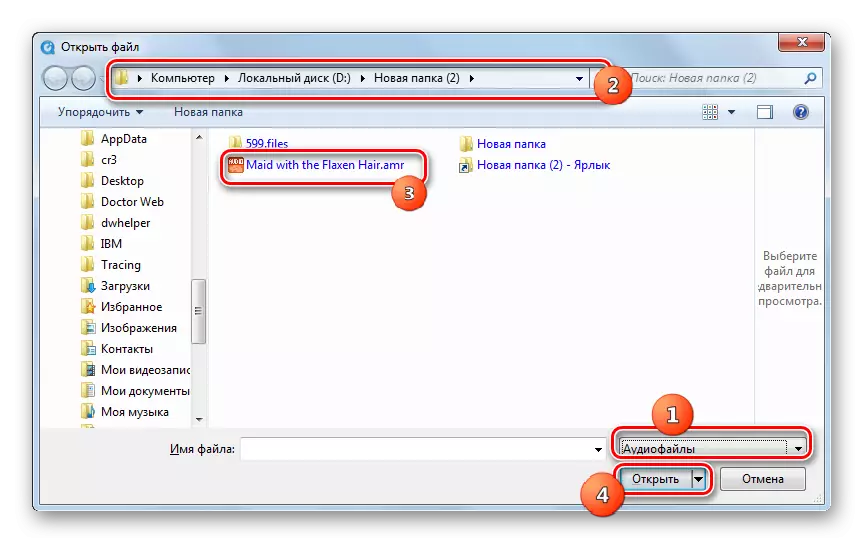


8-әдіс: әмбебап көрермен
Media Players тек AMR ойнай алмайды, сонымен қатар әмбебап көрерменге тиесілі әмбебап көрермендер де.
- Әмбебап көрерменді ашыңыз. Каталогтың кескініндегі белгішені нұқыңыз.
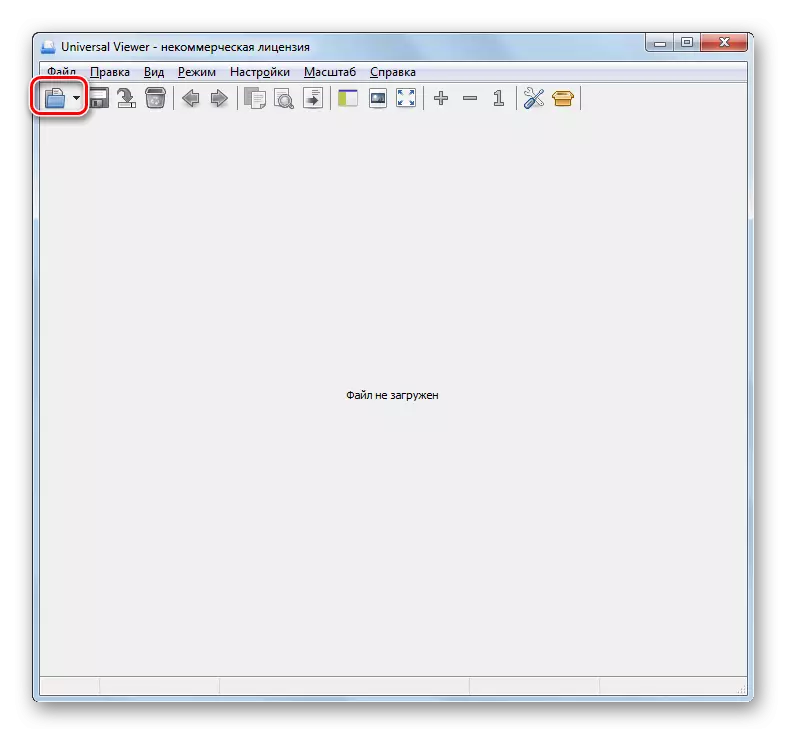
Сіз «Файл» және «Ашу ...» және Ctrl + O алу үшін көшуді пайдалануға болады.
- Іріктеу терезесі басталады. AMR Орын қалтасын табыңыз. Оны енгізіп, осы нысанды таңдаңыз. «Ашу» түймесін басыңыз.
- Ойнау іске қосылады.

Сондай-ақ, осы бағдарламада осы аудио файлдың іске қосылуын орындаңыз, оны «Explorer» -тен Universal Vyver-ге апаруға болады.


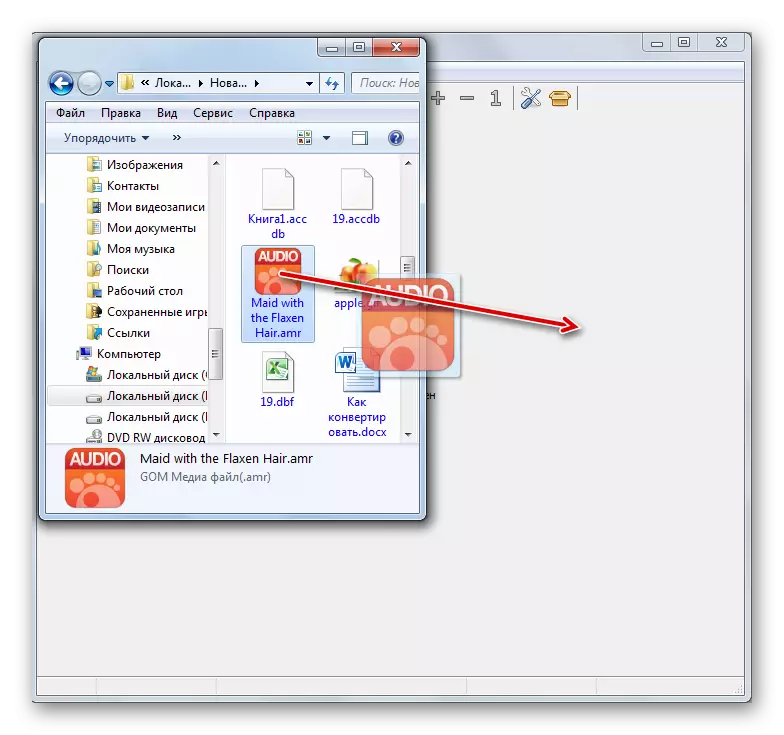
Көріп отырғаныңыздай, AMR аудио файлдары мультимедиялық ойыншылар мен тіпті көрермендердің өте үлкен тізімін ойната алады. Сонымен, егер сіз осы файлдың мазмұнын тыңдағыңыз келсе, бағдарламалардың өте кең таңдауы бар.
